Cum de a insera un tabel al cuvântului în Excel
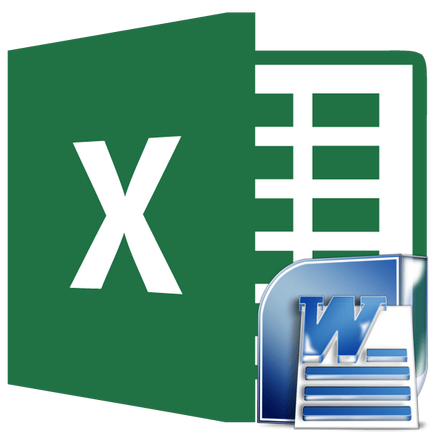
Cel mai simplu mod de a transfera de masă se realizează printr-o copie de rezervă convențională. Pentru a face acest lucru, selectați tabelul în Word, faceți clic pe butonul din dreapta al mouse-ului de pe pagina si din meniul contextual, selectați elementul „Copiere“. În schimb puteți să faceți clic pe „Copy“, care este plasat în partea de sus a benzii. O altă opțiune implică, după masa de izolare, apăsând tastele tastaturii Ctrl + C.
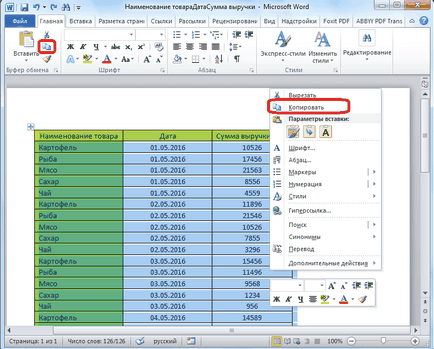
Astfel, ne-am copiat din tabel. Acum trebuie să-l inserați într-o foaie de lucru Excel. Rulați programul Microsoft Excel. Faceți clic pe celula din foaia de punct, în cazul în care dorim să plaseze masa. Trebuie remarcat faptul că această celulă va fi la celula din stânga sus a tabelului introdus. Aceasta se datorează faptului că această necesitate de a începe planificarea tabelul de alocare.
click dreapta pe foaie, și în meniul contextual pentru a insera ar trebui să fie setat la „Keep Source Formatarea“. De asemenea, aveți posibilitatea să inserați un tabel făcând clic pe „Paste“, situat la marginea din stânga a benzii. Alternativ, există o opțiune pentru a apela o combinație de taste de pe tastatură Ctrl + V.
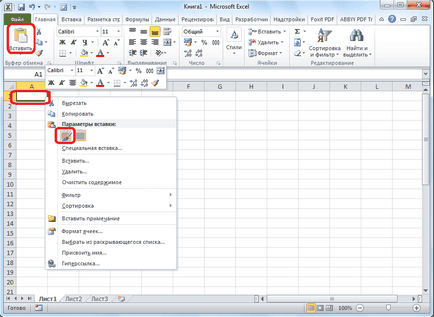
După aceea, masa va fi inserat într-o foaie de lucru Microsoft Excel. foi de celule pot fi diferite de celulele din tabel inserate. Prin urmare, masa sa arate prezentabil, acestea ar trebui să fie întinse.
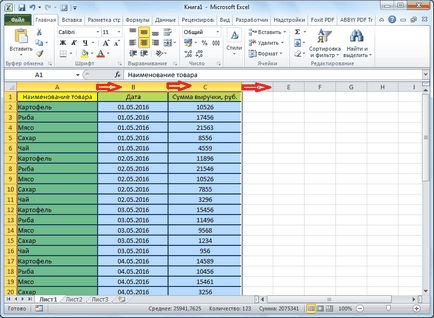
tabelul de import
De asemenea, există o metodă mai complexă de transferare a tabelului din Word Excel, prin importarea datelor.
Deschideți tabelul în Word. Selectați-l. Apoi, du-te la tab-ul „Aspect“ și grupul „date“ instrument pe clic panglică pe butonul „Convert to text“.
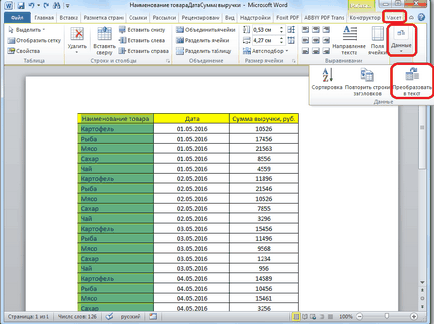
Parametrii ferestrei de transformare. Parametrul „separator“, comutatorul trebuie să fie în poziția de „tab-ul Badge.“ Dacă nu, comutatorul este în această poziție, și apăsați pe butonul «OK».
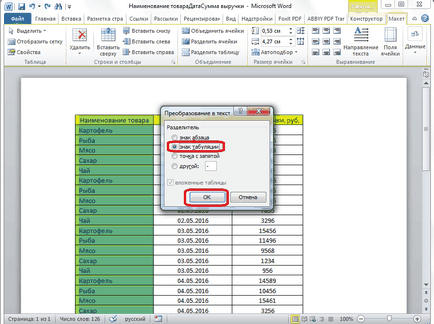
Ne întoarcem la fila „File“. Selectați elementul "Save as ...".
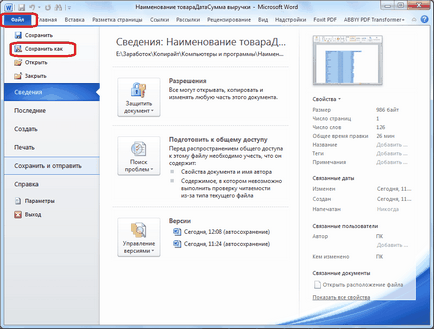
În fereastra care se deschide, salvați documentul, specificați locația dorită în locația fișierului, care va salva, și atribuiți un nume, în cazul în care numele implicit nu este satisfăcătoare. Cu toate că, având în vedere că fișierul salvat va fi doar un intermediar pentru a muta un tabel din Word în Excel, prea mult sens pentru a schimba numele acolo. Principalul lucru ce trebuie să faceți - este în „Salvare ca tip“ set „Text simplu.“ Faceți clic pe butonul „Save“.
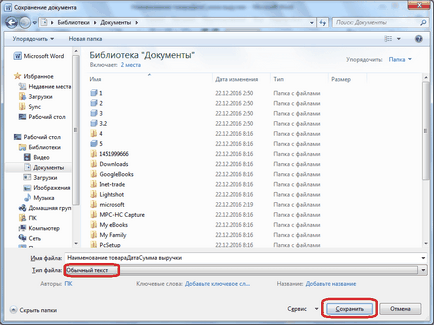
Deschide fereastra de conversie de fișiere. Apoi, este nevoie de a face nici o schimbare, și ar trebui să ne amintim doar codificarea în care salvați textul. Faceți clic pe butonul «OK».
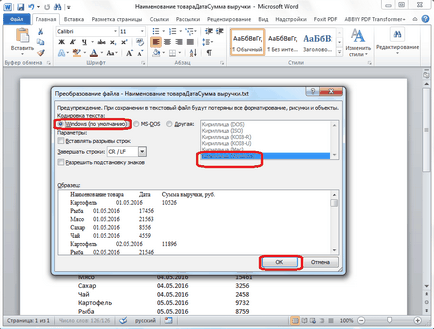
După aceea, executați programul Microsoft Excel. tab-ul „date“ pentru a continua. În setările bloc „Get date externe“ pe clic pe butonul panglică „din textul“.
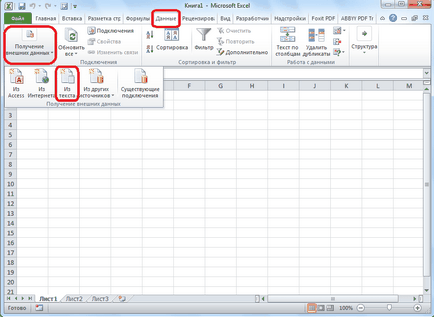
Deschide fereastra de import fișier text. Cautam fișierul pe care l-ați salvat anterior în Word, selectați-o și faceți clic pe butonul „Import“.
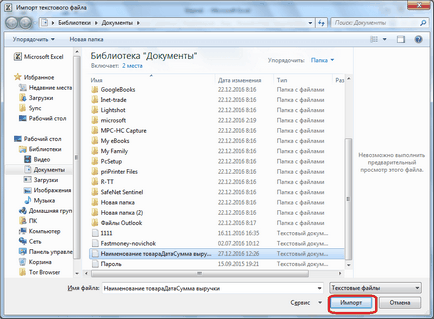
După aceea, textul se deschide expertul. Setările formatului de date includ opțiunea „Delimitat“. Am stabilit codificarea, în conformitate cu cea în care salvați documente text în Word. În cele mai multe cazuri, acest lucru va fi „1251, chirilică (Windows)». Dați clic pe butonul „Next“.
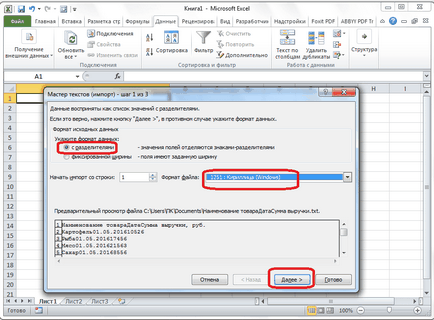
Pe următorul ecran pentru a configura „caracterul delimitator este“ setat comutatorul la „Mark a filei,“ în cazul în care nu este instalat în mod implicit. Dați clic pe butonul „Next“.
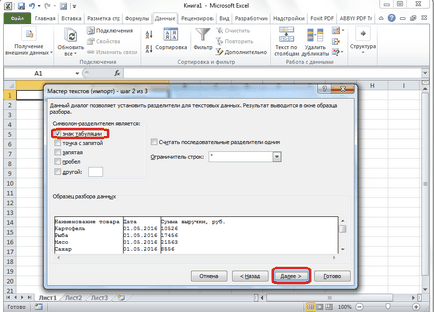
Ultima fereastră a expertului text, puteți formata datele din coloanele pe baza conținutului acestora. Selectați coloana specifică în analiza datelor probelor și setările pentru formatul de date pe coloană, pentru a alege una din cele patru opțiuni:
O operație similară este efectuată pentru fiecare coloană separat. La sfârșitul formatului, faceți clic pe butonul „Finish“.
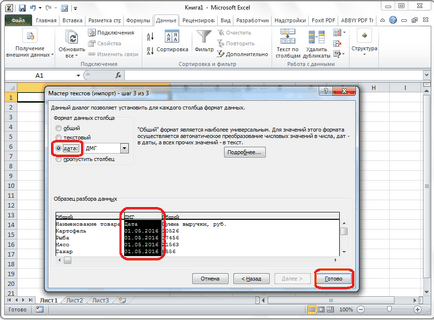
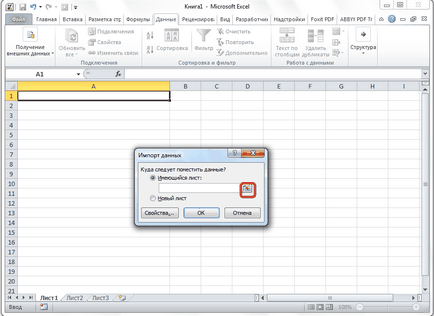
În fereastra care se deschide, pur și simplu selectați celula dorită. Apoi, faceți clic pe butonul din dreapta al intrării în câmpul de date.
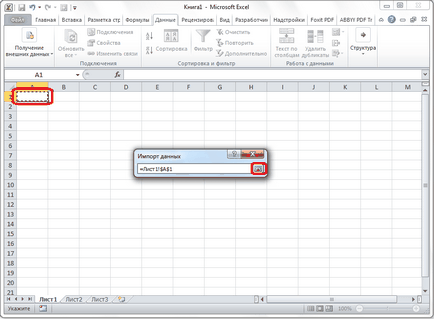
Revenind la fereastra Import date, faceți clic pe butonul «OK».
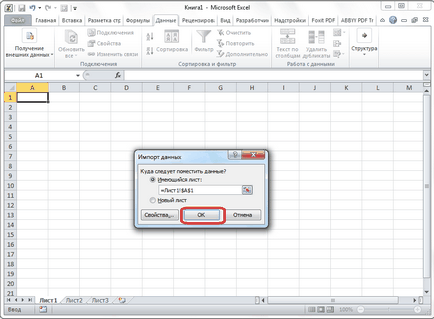
După cum puteți vedea, se introduce masa.
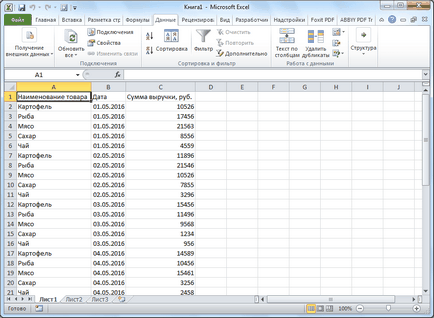
Mai mult, dacă se dorește, puteți seta limite vizibile, precum și metode standard de format Microsoft Excel.
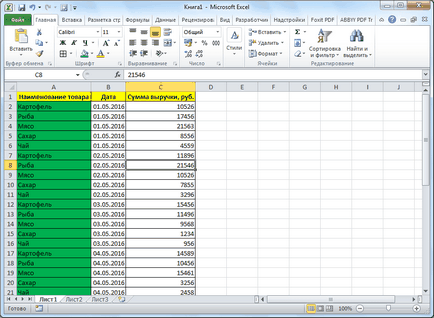
Mai sus am fost prezentat cu doua metodă de transfer de masă dintr-un cuvânt Excel. Prima cale este mult mai ușor al doilea, și întreaga procedură durează mult mai puțin timp. În același timp, a doua metodă asigură caractere în plus, sau deplasarea celulelor, este posibil atunci când transferul primei metode. Deci, determinat prin transfer de realizare, pornind de la complexitatea necesară a mesei, și destinația acestuia.
Suntem încântați să fie în măsură să vă ajute să rezolve problema.
La rândul său, ne puteți ajuta prea. chiar ușor.